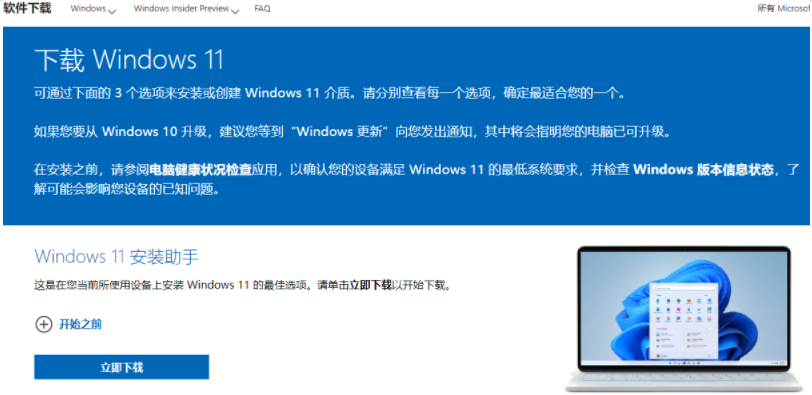...
微软宣布Win11将会使用Android系统,但这只是预览版体验,许多正式版用户会问如何安装Androidapp?以下笔者将与您分享下win11正式版安卓应用程序安装方法。
win11正式版如何安装安卓应用
1、进入桌面之后,我们点击“搜索”功能,在其搜索的窗口中,输入想要搜索的安卓app程序。

2、可以看到从搜索结果中找到“抖音”并能够点击打开进行操作。

3、我们在对应的安卓的应用程序详情页面,点击“获取”这个选项。

4、就会直接进入安卓应用程序的下载界面,在此只需要耐心等待。完成后开始进行安装。

5、我们的安卓应用安装完成后,直接点击页面中的“启动”。

6、此时就会运行相应的安卓应用程序,并进入到软件的应用页面当中。
本篇电脑技术文章《Win11正式版怎么安装安卓app Win11正式版安装安卓app的方法》由下载火(xiazaihuo.com)纯净系统之家网一键重装软件下载平台整理发布,下载火系统重装工具网可以一键制作系统启动盘,也可在线一键重装系统,重装好的系统干净纯净没有预装软件!Win10升级Win11系统后无法进入系统怎么办?
Win11系统现在是一个非常热门的操作系统,许多用户想要安装体验,但许多用户在系统升级中会遇到一些问题,许多用户遇到升级但不能进入Win11操作系统,所以我们应该如何操作,然后小边将